装机高手告诉你U盘怎么重装win7系统
- 时间:2017年05月18日 14:04:45 来源:魔法猪系统重装大师官网 人气:2290
还不知道U盘怎么重装雨林木风win7装机版系统的方法,去到电脑店中总是看到装机人员拿出一个U盘就可以轻轻松松的安装雨林木风的系统了,他们是如何重装wiindows7系统的呢?还不知道U盘怎么重装win7装机版系统雨林木风的用户就跟着小编学习起来吧。
重装win7深度技术系统的解决方法也很简单,我们可以使用U盘重装Ghost win7系统深度技术的方法来安装,你知道如何安装吗?还不知道U盘怎么重装Ghost win7系统深度技术的用户可以跟着小编学习起来哦。
U盘重装win7系统步骤:
1、将u盘插在电脑中,重启电脑,根据开机画面进入菜单界面
选择【08】选项回车即可,如图:
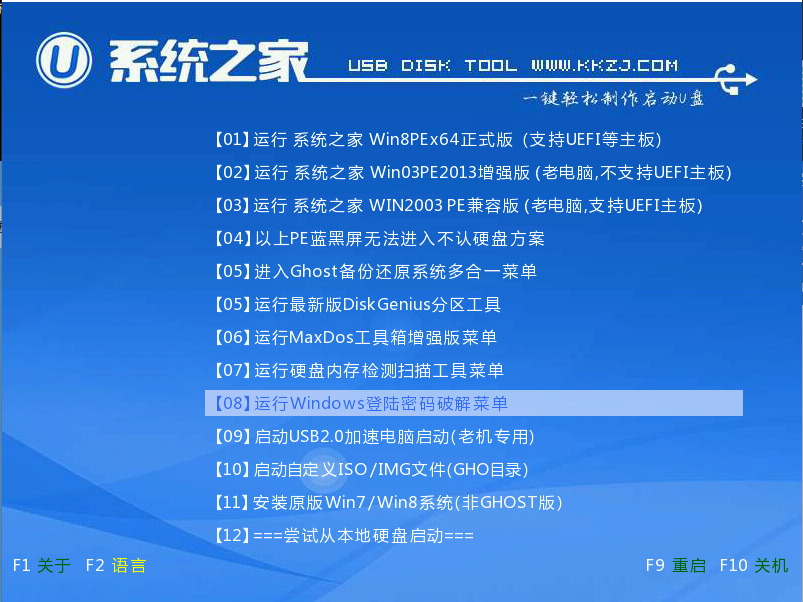
U盘重装win7截图(1)
2、弹出pe装机窗口,把win7系统镜像存放在c盘中,点击确定,如图:
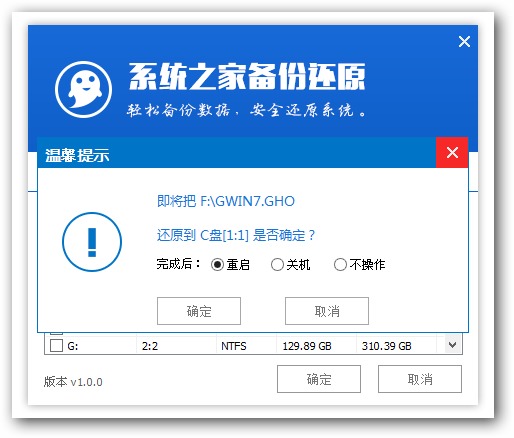
U盘重装win7截图(2)
3、弹出程序提醒框,点击确定按钮,如图:
4、接着就是还原结束,这时你就可以点击“是”进行重启,如图:
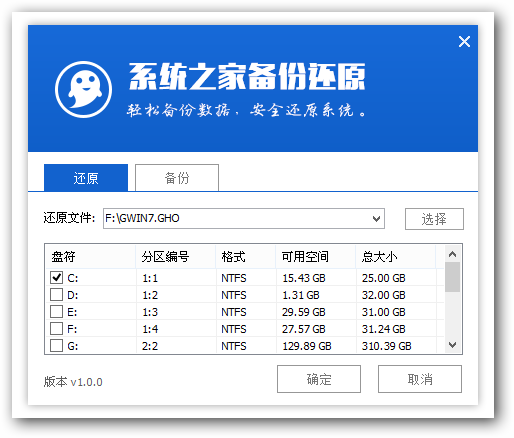
U盘重装win7截图(3)
5、接着就是进行安装的过程,慢慢等待即可。如图:
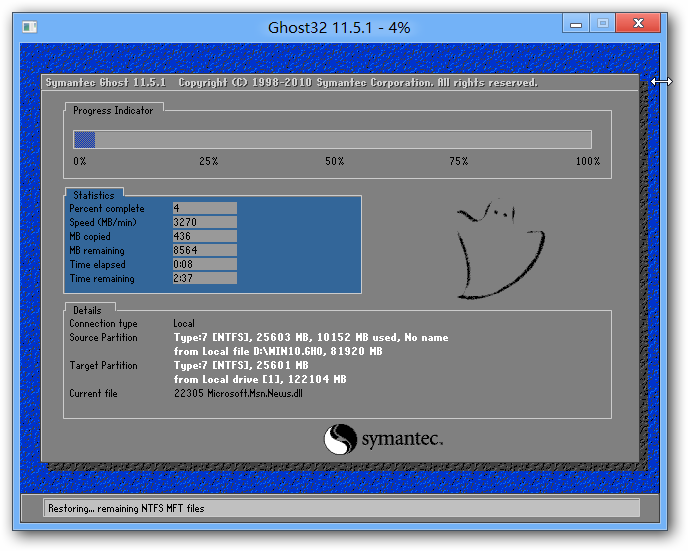
U盘重装win7截图(4)
6、根据提示设置,如图:
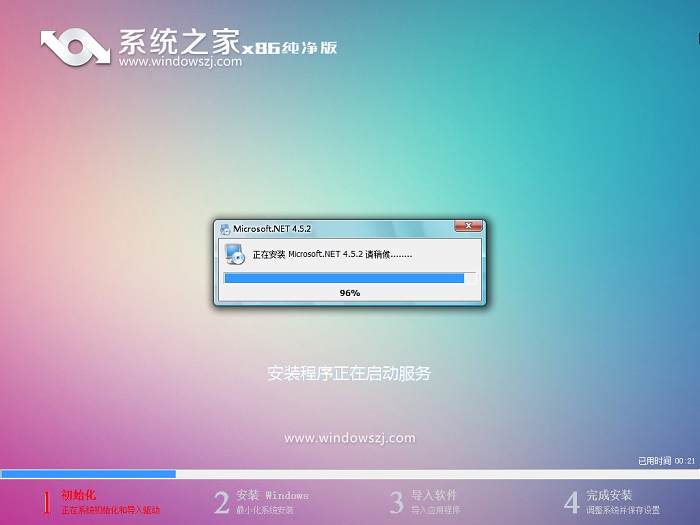
U盘重装win7截图(5)
7、接着是win7系统的部署阶段,部署过程不要关闭电脑。
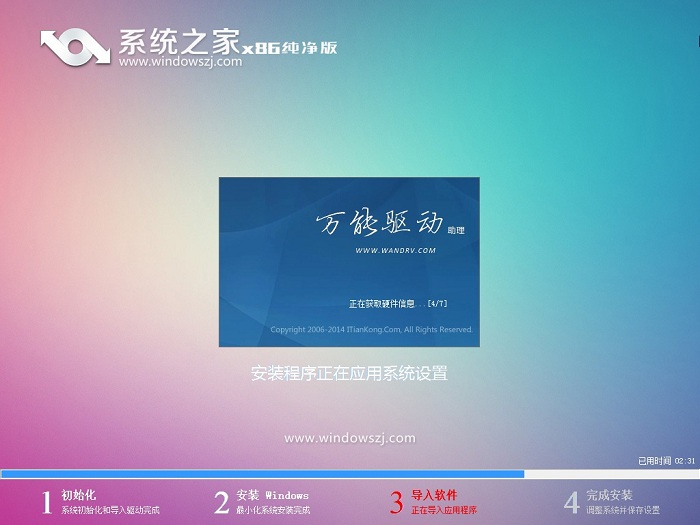
U盘重装win7截图(6)









